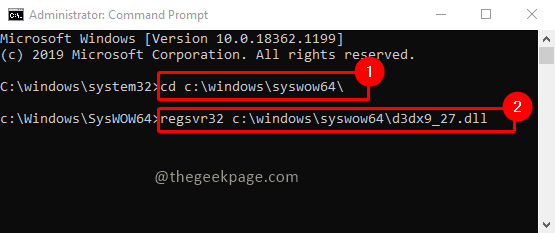Да ли сте наишли на грешку Д3ДКС9_27.длл није пронађен када покренете игре у Виндовс-у? Да, многи Виндовс играчи добијају овај проблем. Углавном је ова грешка последица ДирецтКс софтвера за Виндовс. Д3ДКС9_27.длл је библиотека за динамичко повезивање (ДЛЛ) компаније Мицрософт. То је део софтверског пакета ДирецтКс. Већина Виндовс игара користи ову ДирецтКс функцију за Виндовс. Када немате најновију верзију овог ДЛЛ-а или када је ДЛЛ датотека оштећена, можда ћете наићи на ову грешку. Хајде да видимо како можемо да поправимо ову грешку.
Белешка: Можете покушати да ажурирате ДирецтКс на најновију верзију да бисте проверили да ли то решава проблем. Такође, можете покушати да поново инсталирате игру која је показала грешку. Поновна инсталација такође може помоћи да добијете одговарајућу верзију ДЛЛ-ова потребних за игру. Понекад ажурирање драјвера за видео картицу такође може учинити трик за вас.
Кораци за исправљање грешке Д3ДКС9_27.длл није пронађен
Корак 1: Хајде да проверимо архитектуру система да бисмо разумели да ли је ваш систем 32-битни или 64-битни систем. Да бисте то урадили, откуцајте
Информациони систем у траци за претрагу и отворите је.
Корак 2: У прозору Информације о систему, означите Тип система.

Случај 1: За вредност типа система к86 рачунар (32-битни систем) следите кораке у наставку
Корак 3: Преузмите д3дк9_27.длл са вредношћу архитектуре 32 са линк.

Корак 4: Распакујте зип датотеку. Након екстракције, копирајте ДЛЛ на доњу путању.
Ц:\Виндовс\Систем32
Белешка: Уверите се да задржите копију оригиналне ДЛЛ датотеке пре него што је замените ако постоји у фасцикли.



Корак 5: Откуцајте Командна линија у траци за претрагу и кликните на Покрени као администратор.

Корак 6: Откуцајте доњу команду у командној линији и притисните Ентер.
регсвр32 д3дк9_27.длл

Корак 7: Сада поново покрените систем. То би требало да буде то!
Случај 2: За вредност типа система к64 базиран ПЦ (64-битни систем) следите доле наведене кораке
Корак 3: Преузмите д3дк9_27.длл за вредност архитектуре 64 користећи линк.

Корак 4: Распакујте зип датотеку. Након екстракције, копирајте ДЛЛ на доњу путању.
Ц:\Виндовс\Систем32
Белешка: Уверите се да задржите копију оригиналне ДЛЛ датотеке пре него што је замените ако постоји у фасцикли.



Корак 5: Откуцајте Командна линија у траци за претрагу и кликните на Покрени као администратор.

Корак 6: Откуцајте доњу команду у командној линији и притисните Ентер да региструјете ДЛЛ.
регсвр32 д3дк9_27.длл

Корак 7: Сада поново покрените систем. То би требало да буде то!
Белешка: Понекад ћемо покренути 32-битни програм у 64-битном систему. У таквим случајевима морамо да користимо 32-битни ДЛЛ да бисмо решили проблем. Дакле, ако се и даље суочавате са проблемима у 64-битном систему, онда морате да наставите са доле наведеним корацима.
Корак 8: Преузмите 32-битну ДЛЛ датотеку са исте линк.

Корак 9: Извуците зип датотеку. Након екстракције, копирајте ДЛЛ на доњу путању.
ц:\виндовс\сисвов64\
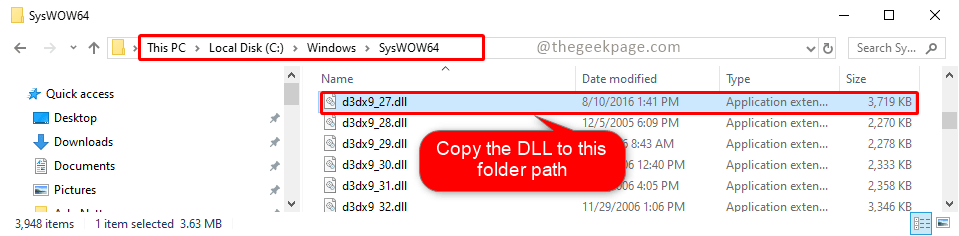
Корак 10: Откуцајте Командна линија у траци за претрагу и кликните на Покрени као администратор.

Корак 11: Откуцајте доњу команду у командној линији и кликните Ентер.
цд ц:\виндовс\сисвов64\
Корак 12: Унесите наредбу испод и притисните Ентер
регсвр32 ц:\виндовс\сисвов64\д3дк9_27.длл
Корак 13: Сада поново покрените систем. Ваш проблем мора бити решен до сада!.
Надамо се да је ваш проблем решен! Молимо вас да коментаришете и обавестите нас ако се и даље суочавате са проблемом. Биће нам драго да вам помогнемо. Хвала вам за читање. Срећно читање!!